संदेशों से ईमेल पता कैसे ब्लॉक करें
अनेक वस्तुओं का संग्रह / / April 22, 2022
iMessage सेवा संदेशों, Apple के डिफ़ॉल्ट मैसेजिंग ऐप को शक्ति प्रदान करती है। साल भर में कई सुविधाओं और परिवर्धन के अलावा, संदेश ऐप में कुछ छोटी-मोटी झुंझलाहट - स्पैम संदेश होते रहते हैं। नंबर के अलावा, लोग स्पैम भेजने के लिए ईमेल का उपयोग भी करते हैं।

ये कष्टप्रद स्पैम संदेश न केवल अज्ञात नंबरों से बल्कि अज्ञात ईमेल से भी आ सकते हैं। लेकिन आपको अब और चिंता करने की ज़रूरत नहीं है, क्योंकि यह मार्गदर्शिका आपको iMessage से स्पैम ईमेल पतों को आसानी से ब्लॉक करने में मदद करेगी। इस गाइड में बताए गए चरण समस्या को हल करने में आपकी स्थायी रूप से मदद करेंगे।
स्पैम फ़िल्टर सक्षम करें
सबसे पहले, हम आपको अपने iPhone पर संदेश फ़िल्टरिंग चालू करने की सलाह देना चाहेंगे। ऐसा करने के आसान चरण यहां दिए गए हैं।
स्टेप 1: सेटिंग्स आइकन पर टैप करें।

चरण 2: नीचे स्क्रॉल करें और Messages पर टैप करें।

चरण 3: नीचे स्क्रॉल करें और Unknown & Spam पर टैप करें।

चरण 4: सुनिश्चित करें कि अज्ञात प्रेषकों को फ़िल्टर करें विकल्प सक्षम किया गया है।
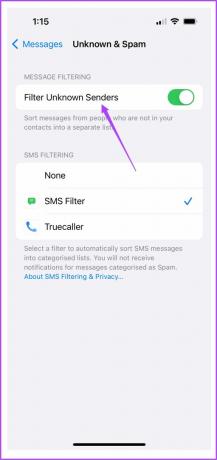
अज्ञात ईमेल पतों से आपके सभी संदेश संदेश ऐप में एक ही स्थान पर हैं। यह आगे आपको ज्ञात प्रेषकों को अलग करने में मदद करेगा।
iMessage पर ईमेल एड्रेस को ब्लॉक करने के दो आसान तरीके हैं।
1. संदेश ऐप का उपयोग करना
पहली विधि में ईमेल पतों को अवरुद्ध करने के लिए स्वयं संदेश ऐप का उपयोग करना शामिल है। इसका मतलब है कि कोई भी आपके संदेशों में स्पैम भेजने के लिए ईमेल पते का उपयोग नहीं कर सकता है।
स्टेप 1: संदेश ऐप खोलें।

चरण 2: ऊपरी बाएँ कोने पर फ़िल्टर विकल्प चुनें।

चरण 3: अज्ञात प्रेषक मेनू पर टैप करें।

चरण 4: अज्ञात प्रेषकों की सूची से, उस ईमेल पते का चयन करें जिसे आप ब्लॉक करना चाहते हैं।

चरण 5: सबसे ऊपर दिख रही ईमेल आईडी पर टैप करें।

चरण 6: टॉप-राइट में स्थित इंफो आइकन पर टैप करें।

चरण 7: नीचे स्क्रॉल करें और लाल रंग के टेक्स्ट में प्रस्तुत इस कॉलर को ब्लॉक करें विकल्प चुनें।

आपने अपने संदेश ऐप में ईमेल पते को स्पैम छोड़ने या बमबारी करने से सफलतापूर्वक अवरुद्ध कर दिया है।
2. सेटिंग ऐप का उपयोग करना
संदेशों में ईमेल पते को अवरुद्ध करने का दूसरा तरीका सेटिंग ऐप में मौजूद कुछ विकल्पों का उपयोग करना है। लेकिन इससे पहले, आपको यह सुनिश्चित करना होगा कि आप उस ईमेल पते को अपने संपर्क के रूप में सहेज लें।
स्टेप 1: संदेश ऐप को फिर से खोलें और उस ईमेल पते पर टैप करें जिसे आप ब्लॉक करना चाहते हैं।

चरण 2: सबसे ऊपर दिखाई जा रही ईमेल आईडी पर टैप करें।

चरण 3: ईमेल एड्रेस को सेव करने के लिए क्रिएट न्यू कॉन्टैक्ट ऑप्शन पर टैप करें।

चरण 4: संदेश ऐप को बंद करें और होमपेज पर वापस जाएं।
चरण 5: सेटिंग्स आइकन पर टैप करें।

चरण 6: नीचे स्क्रॉल करें और Messages पर टैप करें।

चरण 7: नीचे स्क्रॉल करें और Blocked Contacts ऑप्शन पर टैप करें।

चरण 8: Add New ऑप्शन पर टैप करें।
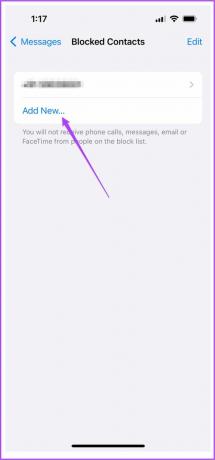
चरण 9: उस संपर्क नाम की खोज करें जिसका उपयोग आपने अज्ञात ईमेल पते को सहेजने के लिए किया था।

चरण 10: उस संपर्क नाम पर टैप करें।

आपने अवरोधित संपर्क मेनू में ईमेल पता सफलतापूर्वक जोड़ लिया है। आप उपरोक्त चरणों का उपयोग करके ऐसे कई और ईमेल पते जोड़ सकते हैं। लेकिन आपको यह कभी नहीं भूलना चाहिए कि इस चरण में उन ईमेल पतों को संपर्कों के रूप में सहेजना शामिल है।
एसएमएस फ़िल्टर चालू करें
हम यह भी अनुशंसा करते हैं कि आप अपने संदेश ऐप में एसएमएस फ़िल्टर चालू करें। इससे आपको प्राप्त होने वाले संदेशों की श्रेणी को समझने में मदद मिलेगी, जैसे लेन-देन और प्रचार। कुछ आसान चरणों का पालन करके एसएमएस फ़िल्टर को सक्षम किया जा सकता है।
स्टेप 1: सेटिंग्स आइकन पर टैप करें।

चरण 2: नीचे स्क्रॉल करें और मैसेज ऑप्शन पर टैप करें।

चरण 3: नीचे स्क्रॉल करें और Unknown & Spam ऑप्शन पर टैप करें।

चरण 4: SMS फ़िल्टरिंग मेनू में, SMS फ़िल्टर चुनें।

आप अपने संदेशों को फ़िल्टर करने के लिए ट्रूकॉलर जैसे अन्य डाउनलोड किए गए ऐप्स भी चुन सकते हैं। आप अपने संदेशों को फ़िल्टर करने के लिए अन्य ऐप्स जोड़ सकते हैं।
ये कदम सुनिश्चित करेंगे कि आपका संदेश अनुभव बर्बाद न हो।
स्पैम ईमेल पतों को अलविदा कहें
यह एक त्वरित और आसान मार्गदर्शिका थी जो आपको iMessage पर सभी अनावश्यक और अवांछित ईमेल पतों को ब्लॉक करने में मदद करेगी। सुनिश्चित करें कि आप इन सेटिंग्स को बनाने के लिए iOS के नवीनतम संस्करण का उपयोग कर रहे हैं। वैसे भी आपके डिवाइस के लिए सर्वोत्तम सुविधाएं और नवीनतम सुरक्षा अपडेट प्राप्त करने के लिए अपने सॉफ़्टवेयर को नियमित रूप से अपडेट करने की अनुशंसा की जाती है। यह अंततः आपके iPhone पर समग्र रूप से बेहतर उपयोगकर्ता अनुभव की ओर ले जाएगा।
अंतिम बार 08 अप्रैल, 2022 को अपडेट किया गया
उपरोक्त लेख में सहबद्ध लिंक हो सकते हैं जो गाइडिंग टेक का समर्थन करने में मदद करते हैं। हालांकि, यह हमारी संपादकीय अखंडता को प्रभावित नहीं करता है। सामग्री निष्पक्ष और प्रामाणिक रहती है।



